Ubuntu 16.04中VirtualBox 5.1使用U盘/USB设备的方法
Posted Jim
tags:
篇首语:本文由小常识网(cha138.com)小编为大家整理,主要介绍了Ubuntu 16.04中VirtualBox 5.1使用U盘/USB设备的方法相关的知识,希望对你有一定的参考价值。
环境:
Ubuntu 16.04 LTS
VirtualBox 5.1.26 r118224
虚拟机系统:Windows 7 SP1 64
安装扩展:
在这里下载:
http://www.oracle.com/technetwork/server-storage/virtualbox/downloads/index.html#extpack
安装:
【管理】->【全局设定】->【扩展】

安装期间会提示说输入管理员密码。
添加用户权限:
1、添加usbfs用户组(装完成后会有vboxusers和vboxsf 两个用户组)
sudo groupadd usbfs
2、将你的Linux常用用户添加到vboxusers、usbfs这个两个组中
sudo adduser Jim vboxusers
sudo adduser Jim usbfs
设置虚拟机硬件:
注意:这里根据个人的硬件情况进行设置,我这里采用ICH9+USB3.0。如果参照这个设置不能正常识别,那么可以轮流切换来尝试。
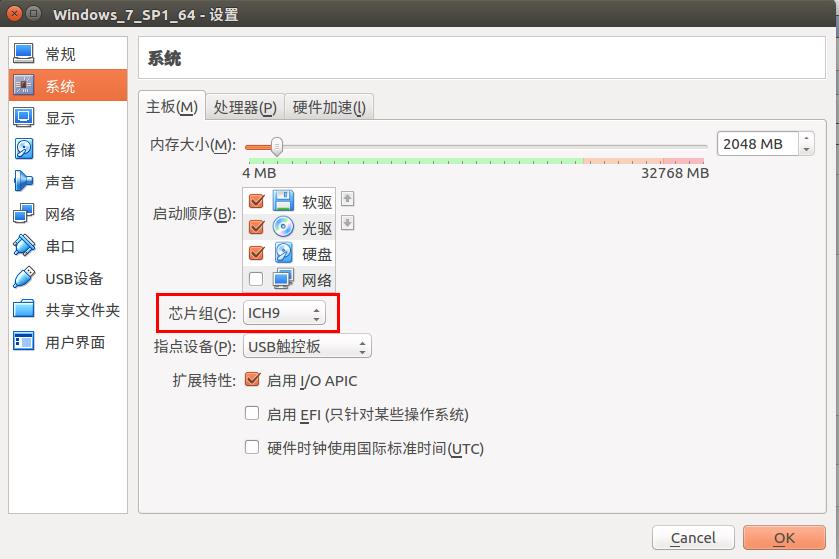

此时启动虚拟机,会提示安装硬件,如果选择USB2.0的应该不用额外安装驱动,如果是3.0的需要下载驱动,这里推荐360驱动大师来快捷安装。
装好驱动重启虚拟机。然后关机。
物理机Ubuntu也重启。
再次打开VirtualBox,启动虚拟机,插入U盘。会发现右下角的USB设置已经可以正常识别,勾选U盘的设备。或者在菜单栏选择【设备】

选择后即可正常识别。
其它系统:
Mac估计也差不多。
Windows不推荐使用这个,VMware比这个兼容性好。
参考:
http://blog.csdn.net/harry_helei/article/details/46972125
https://jingyan.baidu.com/article/d5a880eb63e14913f047cc41.html
http://www.linuxidc.com/Linux/2013-06/85501p2.htm
以上是关于Ubuntu 16.04中VirtualBox 5.1使用U盘/USB设备的方法的主要内容,如果未能解决你的问题,请参考以下文章
Ubuntu 16.04中VirtualBox 5.1使用U盘/USB设备的方法
在Ubuntu 16.04下安装 virtualbox 5.2
Install Virtualbox 5.2 in Ubuntu 16.04 LTS